La identidad visual para una empresa es la primera manera de acercarse a los usuarios y sus clientes. Por ello, las plataformas de visualización como Tableau ofrecen herramientas como las paletas de color que, además, aportan más dinamismo a la información mostrada. Por ello, en este post te explicamos cómo usar las paletas de color en Tableau.
Paletas de color en Tableau
Esta opción para la visualización de datos consiste en la asignación de una serie de colores que identifiquen y dinamicen los datos presentados. Las paletas de color en Tableau también se dividen según sus características, de manera que guíe la comprensión de la información.
Para llevar a cabo el cambio de la paleta de color en Tableau, debes dar clic en «Color» y después en «Editar colores», como se muestra a continuación:
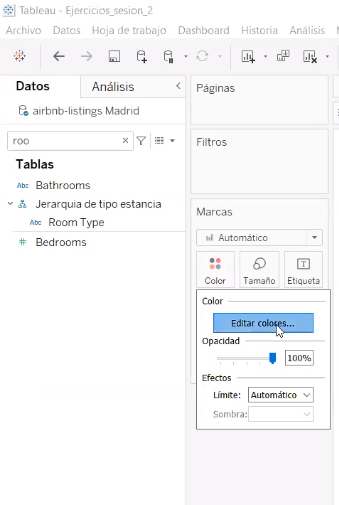
A partir de ahí, se desplegarán una gran variedad de colores y sus tonalidades. En función de cómo desees presentar la información, deberás escoger la paleta de colores que más se ajuste a tu objetivo.
La plataforma te ofrece tres tipos de paletas de color según los datos que estés manejando.
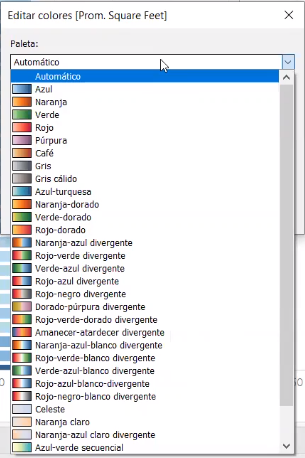
Paleta de color categórica
Esta paleta se recomienda para el uso de datos de dimensión, de forma que cada una de las categorías de la dimensión se identificará con un color diferente.
Las tonalidades y matices serán de tu preferencia o de la identidad visual de la organización.
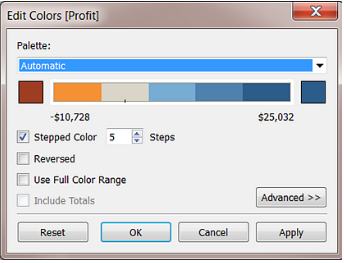
Paleta de color secuencial
Esta es la opción automática dentro de las paletas de color en Tableau y consta de un solo color que va desde su tono más clara hasta el más oscuro.
Este tipo de paleta se utiliza para información métrica.
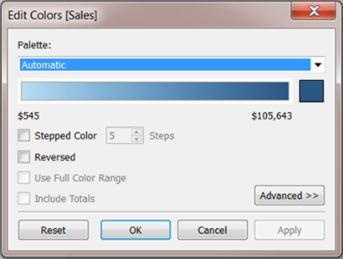
Paleta de color divergente
Esta paleta es la más diferente, ya que es completamente personalizada. Es decir, puede ir de un color a otro según la preferencia de quien cree la visualización.
La paleta divergente te permitirá seleccionar los colores, sus tonalidades y la manera en la que se escalarán.
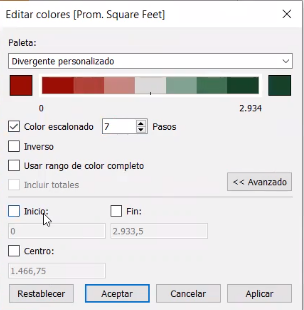
Además de los tipos de paletas de color en Tableau, podrás modificar de forma específica los colores. En efecto, la plataforma te permite agregar colores personalizados, tomar los colores de la pantalla, agregar el color a partir de su código HTMl, modificar la saturación, etc.
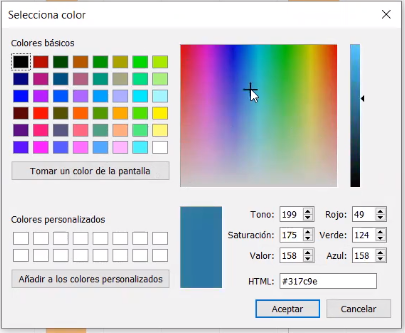
¿Cuál es el siguiente paso?
Ahora que sabes usar las paletas de color en Tableau, te impulsamos a seguir aprendiendo sobre esta herramienta y muchas más dentro del manejo Big Data, como Data Mining, Scala y Spark o Machine Learning 101, entre otras. Gracias a nuestro Bootcamp Full Stack Big Data, Inteligencia Artificial & Machine Learning podrás lograr esto y más. ¡Échale un vistazo!











